Bài tập: mở SQL Server 2008 và đăng nhập với authentication là Windows authentication và server name là tên của máy tính
- Bài tập 01: Tạo database và tên là VietNamBusinessDirectory
- Chọn tab Database | Click phải | new database
- Kiểm tra nơi để lưu trữ tập tin của database
- Add thêm 1 database thứ 2 với tên là tên database + chữ Second (VietNamBusinessDirectorySecond)
- Nhấn chọn OK
- Bài tập 02: Tiếp tục với tài khoản đã đăng nhập là Administrator
- Chọn database VietNamBusinessDirectory
- Click phải | Properties
- File tab
- Thay đổi Initial Size và Autogrowth
- Nhập 10 MB trong Initial Size
- Click trên nút … trong Autogrowth: 10 percent, Restricted là 100MB
- Bài tập 03: Hiểu về những cái có sẵn trong database SQL Server
- Tiếp tục với tài khoản đã đăng nhập là Administrator
- Chọn tab Sysem Database (master, model, msdb, tempdb)
- Mở và xem cấu trúc của database Master
- Mở và xem cấu trúc của database Model
- Chọn tab Tables
- Click phải | New Table
- Add 1 vài columns và lưu tên table là Test
- Nhấn chọn OK
- Tạo mới database tên là VietNamBusinessBox
- Vào tab Tables và thấy Tables Test
- Bài tập 04: Tiếp tục với tài khoản đã đăng nhập là Administrator
- Vào tab Security
- Chọn tab logins
- Chọn tài khoản sa | Click phải | Properties
- Thay đổi password là 123456
- Nhấn chọn OK
- Bài tập 05: Đăng nhập tài khoản sa của SQL Server
- Ngắt kết nối hoặc đóng SQL Server Management Studio
- Kết nối SQL Server với tài khoản khác
- Database Engine
- Chọn SQL Server authentication
- Server name là local server (ví dụ: quochung)
- Tên tài khoản là sa
- Password là 123456
- Nhấn chọn nút Connect
- Bài tập 06: Tiếp tục với tài khoản đã đăng nhập là sa
- Chọn tab Database | Click phải | new database
- Tên database là TestingData
- Initial Size và Autogrowth
- Nhập 5 MB trong Initial Size
- Click trên nút … trong Autogrowth: 10 percent, Unrestricted
- Kiểm tra nơi để lưu trữ tập tin của database
- Nhấn chọn OK
- Bài tập 07: Xóa database đã tồn tại
- Chọn tab Database | Click phải | Refesh
- Bài tập 08: Kết nối SQL Server từ máy khác
- Tiếp tục với tài khoản đã đăng nhập là sa hoặc Administrator
- Mở hoặc hiển thị Object Explorer
- Click vào nút kết nối
- Chọn Database Engine
- Nhập tên máy PC hàng xóm vào TextBox Server Name
- Chọn quyền đăng nhập là SQL Server authentication
- Nhập account là sa
- Nhập password của máy hàng xóm
- Nhấn nút connect
- Kiểm tra điều gì đã xảy ra
- Nếu đăng ký thành công, bạn có thẻ làm bài tập 1 trên SQL Server của máy khác
- Nếu có lỗi kiểm tra máy hàng xóm có đổi password lại hay không?
- Bài tập 09: Xóa database đã tồn tại trên máy khác
- Tiếp tục với tài khoản đã đăng nhập là sa trên máy khác
- Chọn tab Database | Click phải vào database tên VietNamBusinessBox | Delete
- Chọn tab Database | Click phải | Refesh
- Kiểm tra lại VietNamBusinessBox còn tồn tại không
- Bài tập 10: Tạo database sử dụng T-SQL
- Tiếp tục với tài khoản đã đăng nhập là sa
- Chọn tab Database
- Chọn vào nút New Query
- Khai báo T-SQL
- CREATE DATABASE VietNamBusinessDb
- Chọn F5
- Chọn tab Database | Click phải | Refesh
- Kiểm tra database mới đã được tạo hay chưa ?




















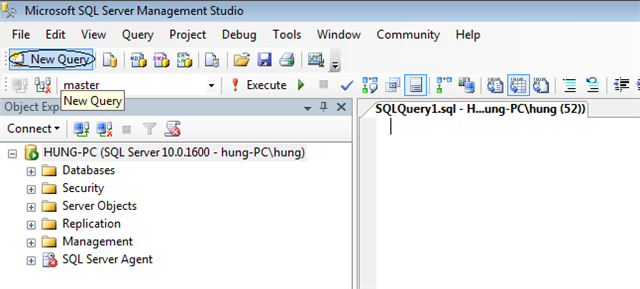



0 comments:
Post a Comment